Bienvenue
Bienvenue dans l’univers Dell
- Passer des commandes rapidement et facilement
- Afficher les commandes et suivre l’état de votre expédition
- Profitez de récompenses et de remises réservées aux membres
- Créez et accédez à une liste de vos produits
- Gérer vos sites, vos produits et vos contacts au niveau des produits Dell EMC à l’aide de la rubrique Gestion des informations de l’entreprise.
Numéro d’article: 000130129
Como ativar o log de depuração para o Dell Endpoint Security Suite Enterprise Web Control e o Client Firewall
Résumé: O log de depuração do Dell Endpoint Security Suite Enterprise Web Control e Client Firewall pode ser ativado usando estas instruções.
Contenu de l’article
Symptômes
- Em maio de 2022, o Dell Endpoint Security Suite Enterprise deixou de receber manutenção. Esse produto e os artigos relacionados a ele não são mais atualizados pela Dell.
- Em janeiro de 2019, o Dell Endpoint Security Suite Pro chegou ao fim da manutenção. Esse produto e os artigos relacionados a ele não são mais atualizados pela Dell.
- Para obter mais informações, consulte a Política de ciclo de vida útil do produto (fim do suporte e fim da vida útil) do Dell Data Security. Se você tiver alguma dúvida sobre artigos alternativos, entre em contato com sua equipe de vendas ou envie um e-mail para endpointsecurity@dell.com.
- Consulte Segurança de endpoints para obter mais informações sobre os produtos atuais.
Este artigo discute como habilitar o log de depuração para solucionar problemas dos recursos do Dell Endpoint Security Enterprise Web Control e Client Firewall.
Produtos afetados:
- Dell Endpoint Security Suite Enterprise
- Dell Endpoint Security Suite Pro
Cause
Não aplicável
Résolution
Para ajudar a Dell a identificar o problema mais rapidamente, a Dell Technologies recomenda que você habilite o detalhamento (registro de depuração) e, em seguida, reproduza o problema antes de coletar registros.
- Em um navegador da Web, vá até o console de administração do Dell Data Security em: https://servername.company.com:8443/webui.
- O exemplo servername.company.com pode ser diferente do DNS do servidor em seu ambiente.
- A porta, 8443, pode ser diferente da porta do Remote Management Console em seu ambiente.
- Faça login no console de administração do Dell Data Security.
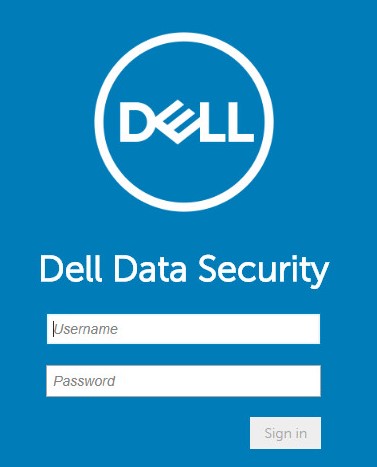
- No menu à esquerda, expanda Populations e, em seguida, clique em Endpoints.
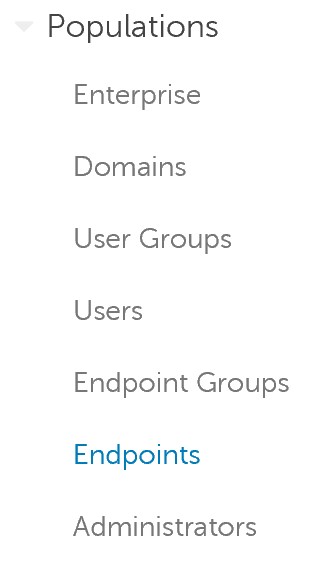
- Clique no Hostname afetado.
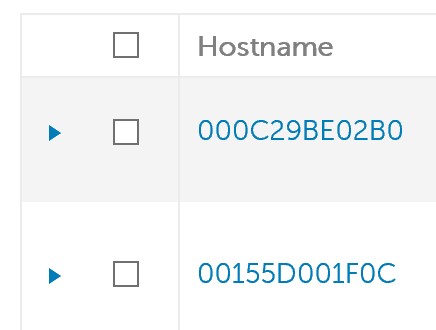
- Em Threat Prevention, clique em Protection Settings.
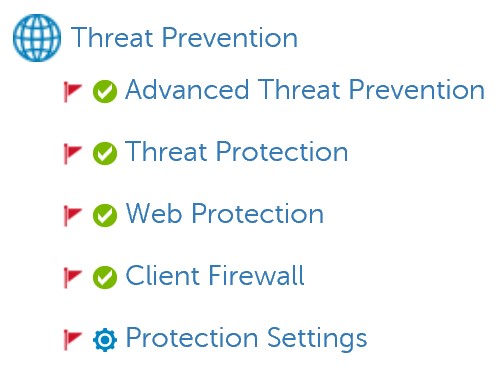
- Marque a opção Debug Logging for Web Protection e Debug Logging for Client Firewall.

- No canto superior direito, clique em Salvar.

- Confirme a alteração de política.
- Para obter mais informações, consulte Como confirmar políticas para servidores Dell Data Security.
- O hostname recebe a política atualizada no próximo check-in.
- Reproduza o problema no hostname afetado (etapa 4).
Para entrar em contato com o suporte, consulte Números de telefone do suporte internacional do Dell Data Security.
Acesse o TechDirect para gerar uma solicitação de suporte técnico on-line.
Para obter insights e recursos adicionais, participe do Fórum da comunidade de segurança da Dell.
Informations supplémentaires
Vidéos
Propriétés de l’article
Produit concerné
Dell Endpoint Security Suite Pro, Dell Endpoint Security Suite Enterprise
Dernière date de publication
03 nov. 2023
Version
10
Type d’article
Solution